鼠标总是断开连接然后又连上 鼠标频繁断开重连解决方法
更新时间:2024-06-09 11:52:34作者:yang
在使用电脑时,有时会遇到鼠标频繁断开重连的问题,让人十分苦恼,这种情况可能是由于鼠标连接线松动、USB接口问题或者驱动程序出现故障所致。为了解决这一问题,我们可以尝试重新插拔连接线,更换USB接口或者更新驱动程序。希望通过这些方法能够帮助大家解决鼠标频繁断开重连的困扰。
具体方法:
1.断开连接原因
电脑的电源承载能力是有限的,所以在运行的过程中。电脑有一个自我保护程序,在你的鼠标需要耗费大量电力来运行时,电脑就会不定时关闭设备,节约电力,然后在你使用时又重新连接,所以就会出现鼠标断开后又重新连接的问题。

2.鼠标断开问题解决方法很简单,首先打开电脑控制面板。然后点开“硬件和声音”选项:在上面的界面中,选择“设备管理器”
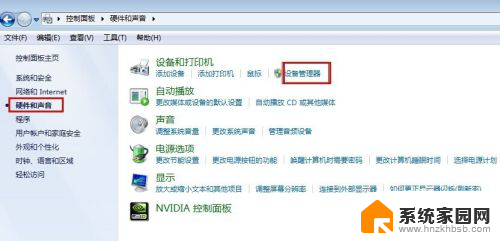
3.从设备列表中找到“通用串行总线控制器”下的每个USB Root Hub。
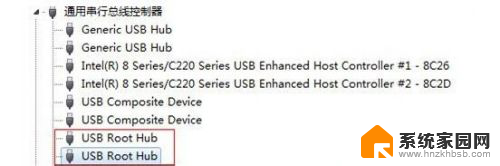
4.双击这些项目打开属性对话框,切换到“电源管理”标签页中。
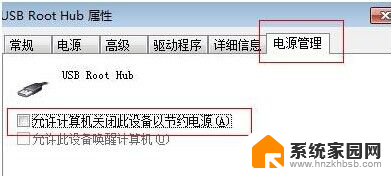
5.把它们的电源管理方案中的“允许计算机关闭这个设备以节约电源”选项取消。
怎么样?是不是直接搞定啦!以后再遇到鼠标断开问题就不用愁啦!

以上是鼠标断开连接然后重新连接的解决方法,请大家参考小编的建议来处理,希望对大家有所帮助。
鼠标总是断开连接然后又连上 鼠标频繁断开重连解决方法相关教程
- 蓝牙鼠标连不上电脑了 蓝牙鼠标连接不上怎么解决
- 鼠标连不到蓝牙怎么办 蓝牙鼠标连接不上怎么解决
- 蓝牙耳机为什么老是断开连接 蓝牙耳机断开连接怎么办
- 蓝牙耳机自己断开连接怎么回事 蓝牙耳机频繁断开连接怎么办
- 无线蓝牙鼠标如何连接电脑 蓝牙鼠标连接方法
- 戴尔无线鼠标键盘怎么连接 戴尔无线鼠标连接方法
- 鼠标怎么和笔记本连接 笔记本连接鼠标的方法
- 苹果蓝牙耳机总断开连接怎么回事 苹果蓝牙耳机断开连接怎么解决
- thinkpad蓝牙鼠标怎么连接电脑 ThinkPad笔记本连接蓝牙鼠标方法
- 笔记本咋连接鼠标啊 笔记本电脑连接鼠标方法
- 小爱同学连电脑当音响 小爱同学电脑当音箱教程
- 怎么把字体变粗 Word文档加粗文字的方法
- 0x0000006d9共享错误 打印机共享出现错误0x000006d9怎么处理
- 鼠标点不了windows系统 电脑鼠标连接不上怎么办
- 小爱音响能和电脑连接吗 小爱音响电脑蓝牙连接方法
- 电脑怎么把图片设置成壁纸 如何将电脑桌面图片设为壁纸
电脑教程推荐